Entfernen search.freecause.com umleitung (Deinstallationsanleitung)
Die Freecause Suche ist ein Browser-Hijacker, die über andere kostenlose Downloads gefördert wird, und einmal installiert wird es Ihre Browser-Homepage und Standard-Suchmaschine ändern search.freecause.com .
search.freecause.com zeigt Werbung und gesponserte Links in Ihren Suchergebnissen an und sammelt möglicherweise Suchbegriffe aus Ihren Suchanfragen.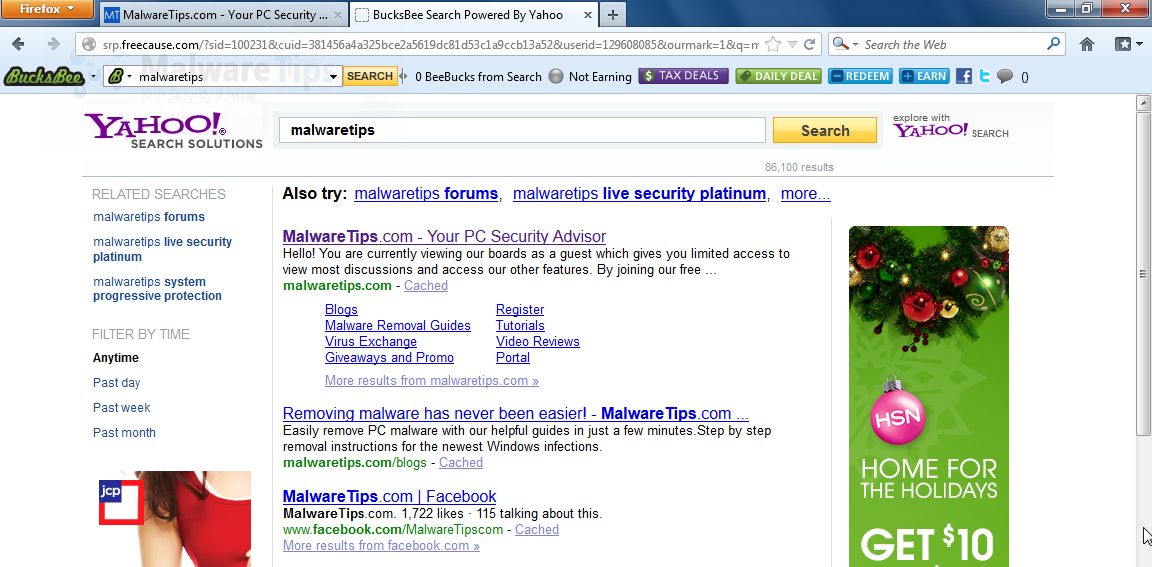
Suche.freier Grund.com Search bekam auf Ihrem Computer, nachdem Sie eine andere freie Software oder Add-on installiert haben, die in ihrem Installer dieser Browser-Hijacker gebündelt hatte.
Wenn Sie beispielsweise Bucksbee installieren, stimmen Sie auch zu, die Startseite Ihres Standardbrowsers und die Standardsuchmaschine in search.freecause.com , und installieren Sie die Symbolleiste Weblexikon.
Wenn Sie Bucksbee jedoch von Ihrem Computer deinstallieren, werden die Standardeinstellungen Ihres Webbrowsers nicht wiederhergestellt. Dies bedeutet, dass Sie entfernen müssen search.freecause.com von Ihrem Lieblings-Web-Browser manuell.
Sie sollten bei der Installation von Software immer aufpassen, da ein Software-Installationsprogramm häufig optionale Installationen wie diesen Browser-Hijacker enthält. Seien Sie sehr vorsichtig, was Sie zustimmen zu installieren.
Entscheiden Sie sich immer für die benutzerdefinierte Installation und deaktivieren Sie alles, was nicht vertraut ist, insbesondere optionale Software, die Sie nie herunterladen und installieren wollten. Es versteht sich von selbst, dass Sie keine Software installieren sollten, der Sie nicht vertrauen.
search.freecause.com Suchen – Anweisungen zum Entfernen von Viren
suchen.freier Grund.com Search wird mit anderen Programmen installiert, normalerweise unter dem Namen fcreward, Loyalty Plug-In, RewardsBar oder Ribbon.
In unserem Fall die search.freecause.com suche wurde über Bucksbee installiert, jedoch können Sie bekam diesen Browser über ein anderes Programm entführt.
Es wird empfohlen, andere unerwünschte oder unbekannte Programme von Ihrem Computer zu suchen und zu deinstallieren.
SCHRITT 1 : Deinstallieren search.freecause.com von Ihrem Computer
- deinstallieren search.freier Grund.com-Programm von Ihrem Computer, klicken Sie auf die Schaltfläche Start, wählen Sie dann Systemsteuerung, und klicken Sie auf Programm deinstallieren.
Wenn Sie ein Windows 8-Benutzer sind, können Sie mit der rechten Maustaste auf eine heiße untere linke Ecke (früher als Startschaltfläche bekannt) klicken und dort Systemsteuerung und dann Programm deinstallieren auswählen.
- Suchen und deinstallieren Sie unbekannte oder unerwünschte Programme (fcreward, Loyalty Plug-In, RewardsBar oder Ribbon) von Ihrem Computer.
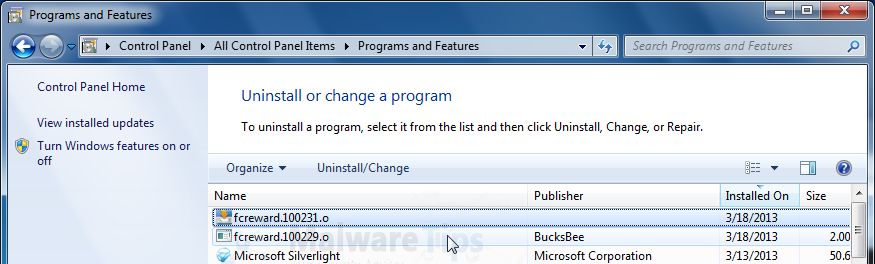
SCHRITT 2: Entfernen Sie die search.freecause.com Suche Restschaden von Ihrem Browser
Suche.freier Grund.com hat eine Browsererweiterung installiert, hat Ihre Homepage geändert in search.freecause.com , und hat Ihre Standardsuchmaschine geändert.
Entfernen search.freecause.com Suche im Internet Explorer
- Öffnen Sie den Internet Explorer, klicken Sie oben (ganz rechts) auf das Zahnradsymbol
 (Tools für Windows XP-Benutzer) und klicken Sie dann erneut auf Internetoptionen.
(Tools für Windows XP-Benutzer) und klicken Sie dann erneut auf Internetoptionen.
- Klicken Sie im Dialogfeld Internetoptionen auf die Registerkarte Erweitert und dann auf die Schaltfläche Zurücksetzen.

- Aktivieren Sie im Abschnitt Internet Explorer-Einstellungen zurücksetzen das Kontrollkästchen Persönliche Einstellungen löschen und klicken Sie dann auf Zurücksetzen.

- Wenn das Zurücksetzen von Internet Explorer abgeschlossen ist, klicken Sie im Bestätigungsdialogfeld auf Schließen und dann auf OK.
- Schließen und öffnen Sie den Internet Explorer.
Suche entfernen.freier Grund.com-Suche in Mozilla Firefox
- Klicken Sie oben im Firefox-Fenster auf die Schaltfläche Firefox, wechseln Sie zum Untermenü Hilfe (unter Windows XP klicken Sie oben im Firefox-Fenster auf das Menü Hilfe) und wählen Sie Informationen zur Fehlerbehebung.

- Klicken Sie oben rechts auf der Seite mit den Informationen zur Fehlerbehebung auf die Schaltfläche Firefox zurücksetzen.

- Um fortzufahren, klicken Sie im sich öffnenden Bestätigungsfenster auf Firefox zurücksetzen.
- Firefox wird geschlossen und zurückgesetzt. Wenn dies erledigt ist, werden in einem Fenster die importierten Informationen aufgelistet. Klicken Sie auf Fertig stellen
Entfernen search.freecause.com Suche von Google Chrome
- Entfernen search.freecause.com Suchen Sie Erweiterungen von Google Chrome.
- Klicken Sie in der Symbolleiste des Browsers auf die Schaltfläche Chrome-Menü
 , wählen Sie Extras und klicken Sie dann auf Erweiterungen.
, wählen Sie Extras und klicken Sie dann auf Erweiterungen.
Entfernen Sie auf der Registerkarte Erweiterungen die Erweiterungen fcreward, Loyalty Plug-In, RewardsBar oder Ribbon (indem Sie auf den Papierkorb klicken) aus Ihrem Google Chrome.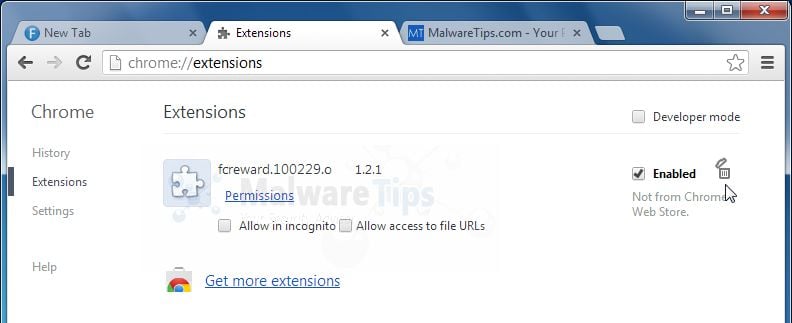
HINWEIS: Suche.freecause.com möglicherweise wurden zusätzliche Erweiterungen hinzugefügt, die Sie entfernen müssen. Wir empfehlen Ihnen, unerwünschte oder unbekannte Erweiterungen aus Google Chrome zu entfernen. - Google Chrome-Standardsuchmaschine festlegen von search.freecause.com Suche bei Google.
Klicken Sie auf die Schaltfläche Chrome-Menü , wählen Sie Einstellungen und klicken Sie im Suchbereich auf Suchmaschinen verwalten.
, wählen Sie Einstellungen und klicken Sie im Suchbereich auf Suchmaschinen verwalten.
Wählen Sie im Dialogfeld Suchmaschinen die Option Google aus und klicken Sie auf die Schaltfläche Make Default, die in der Zeile angezeigt wird.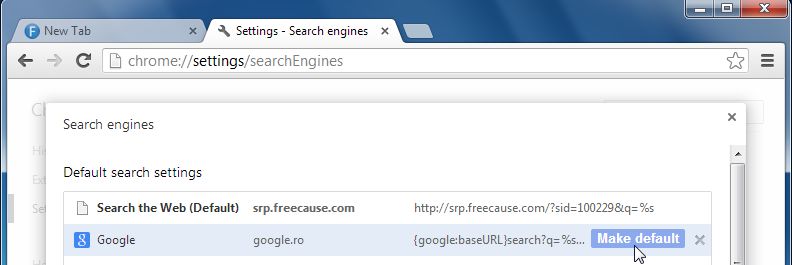
Suche nach Suche im Web (Suche.freier Grund.com) in der Liste Suchmaschinen, und klicken Sie auf die X-Taste, die am Ende der Zeile angezeigt wird.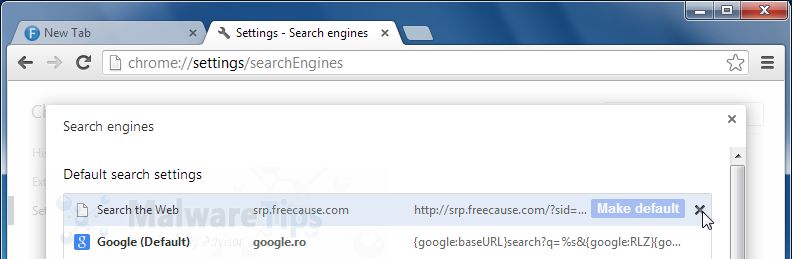
- Ändern Sie die Google Chrome-Startseite von search.freecause.com auf den Standardwert.
search.freecause.com Search hat Ihre Google-Einstellungen geändert, um ihre Webseite zu öffnen, wenn Sie Ihren Browser starten, Daher müssen wir diese Änderung rückgängig machen.
Klicken Sie auf das Chrome-Menü Klicken Sie dann auf Einstellungen und klicken Sie auf die neue Registerkarte im Abschnitt Beim Start.
Klicken Sie dann auf Einstellungen und klicken Sie auf die neue Registerkarte im Abschnitt Beim Start.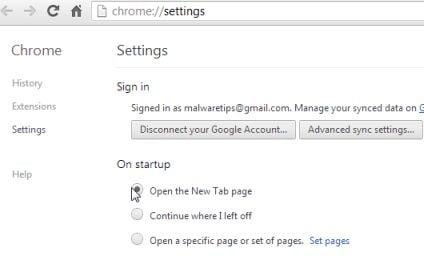
SCHRITT 3: Entfernen search.freecause.com Suchen Sie Registrierungsschlüssel mit AdwCleaner.
- Sie können AdwCleaner über den folgenden Link herunterladen.
ADWCLEANER-DOWNLOAD-LINK (Dieser Link lädt AdwCleaner automatisch auf Ihren Computer herunter) - Schließen Sie vor dem Starten dieses Dienstprogramms alle geöffneten Programme und Internetbrowser.
- Doppelklicken Sie auf adwcleaner.exe, um das Tool auszuführen.
- Klicken Sie auf Löschen und bestätigen Sie jedes Mal mit Ok.

- Ihr Computer wird automatisch neu gestartet. Nach dem Neustart wird eine Textdatei geöffnet.
- ALS nächstes doppelklicken Sie auf adwcleaner.exe, um das Tool auszuführen.
- Klicken Sie auf Deinstallieren und bestätigen Sie mit Ja, um dieses Dienstprogramm von Ihrem Computer zu entfernen.
SCHRITT 4: Führen Sie einen Computer-Scan mit Malwarebytes Anti-Malware aus
- Sie können Malwarebytes Anti-Malware kostenlos über den folgenden Link herunterladen und dann darauf doppelklicken, um dieses Programm zu installieren.
MALWAREBYTES ANTI-MALWARE DOWNLOAD-LINK (Dieser Link öffnet eine Download-Seite in einem neuen Fenster, von dem aus Sie Malwarebytes Anti-Malware kostenlos herunterladen können) - Wenn die Installation beginnt, folgen Sie den Anweisungen, um mit dem Setup-Vorgang fortzufahren. Nehmen Sie KEINE Änderungen an den Standardeinstellungen vor und wenn das Programm die Installation abgeschlossen hat, stellen Sie sicher, dass Sie sowohl Malwarebytes ‘Anti-Malware aktualisieren als auch Malwarebytes’ Anti-Malware starten aktiviert lassen.

- Wählen Sie auf der Registerkarte Scanner die Option Schnellscan durchführen aus und klicken Sie dann auf die Schaltfläche Scannen, um den Scan Ihres Computers zu starten.

- Malwarebytes ‘Anti-Malware beginnt nun mit dem Scannen Ihres Computers, wie unten gezeigt.

- Wenn der Malwarebytes-Scan abgeschlossen ist, klicken Sie auf Ergebnis anzeigen.

- Sie erhalten nun einen Bildschirm mit den Malware-Infektionen, die Malwarebytes Anti-Malware erkannt hat.Bitte beachten Sie, dass die gefundenen Infektionen anders sein können als im Bild gezeigt. Stellen Sie sicher, dass alles aktiviert (angekreuzt) ist, und klicken Sie auf die Schaltfläche Ausgewählte entfernen.

SCHRITT 5: Führen Sie einen Computerscan mit HitmanPro aus
- Laden Sie HitmanPro über den folgenden Link herunter und doppelklicken Sie darauf, um dieses Programm zu starten.
HITMANPRO DOWNLOAD-LINK (Dieser Link öffnet eine neue Webseite, von der Sie HitmanPro herunterladen können) - HitmanPro wird gestartet und Sie müssen den Anweisungen folgen (indem Sie auf die Schaltfläche Weiter klicken), um einen Systemscan mit diesem Programm zu starten.

- HitmanPro startet das Scannen Ihres Computers auf Malware, wie im Bild unten zu sehen.

- Sobald der Scan abgeschlossen ist, wird ein Bildschirm angezeigt, auf dem alle infizierten Dateien angezeigt werden, die dieses Dienstprogramm erkannt hat.

- Klicken Sie auf Kostenlose Lizenz aktivieren, um die kostenlose 30-Tage-Testversion zu starten und alle schädlichen Dateien von Ihrem Computer zu entfernen.

Leave a Reply